起床時間に基づいて就寝時間のアラートを受け取る方法

起床時間に基づいて就寝時間のアラートを受け取る方法
Windowsシェルまたは右クリックのコンテキストメニューに便利なオプションを統合したアプリケーションは、一般的に、同じ機能を提供する他の専用ツールよりも好まれます。Moo0 WindowMenuPlusは、Windowsシェルに複数のオプションを統合した強力なアプリケーションです。これらのオプションは、アプリケーションウィンドウのタイトルバーメニュー(つまり、アプリケーションのタイトルバーの右クリックメニュー)からアクセスできます。9つの便利なオプションがシームレスに統合されているため、アクティブなアプリケーションに対して、常に最前面に表示、画面上の位置を設定、プログラムの場所を検索、透明化、プロセスを強制終了、プロセスの優先度、プログラム情報、未使用メモリの解放など、さまざまなアクションとカスタマイズを実行できます。
アプリケーションをインストールすると、アクティブなアプリケーションウィンドウに対して上記の操作を実行できます。多くの場合、アプリケーションを維持したり、アプリケーションのインスタンスを終了したりする必要がありますが、この小さなユーティリティを使用すると、そのような操作を即座に実行できます。
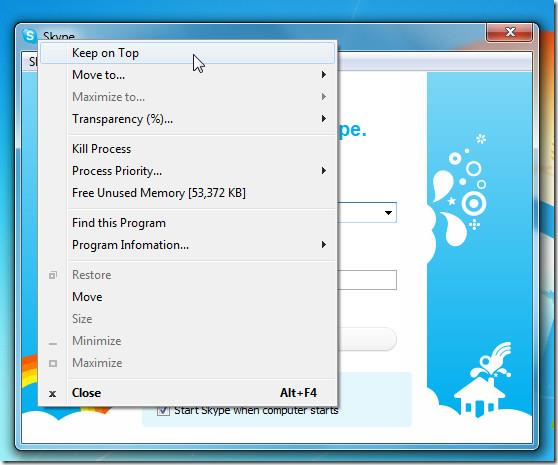
「移動先」オプションは、画面上のアプリケーションウィンドウの位置を素早く調整する機能です。アプリケーションウィンドウを画面の中央、左、右、上、下に瞬時に移動できます。
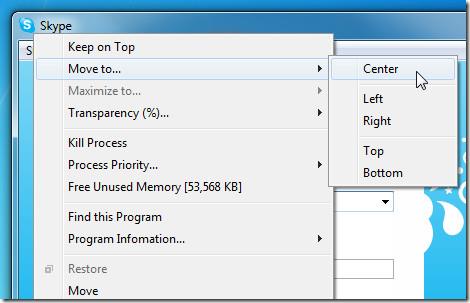
透明オプションを使えば、アプリケーションウィンドウの不透明度を簡単に設定できます。ただし、他のオプションと比べるとあまり便利ではありませんが、開いているアプリケーションウィンドウに華やかさを加えることができます。
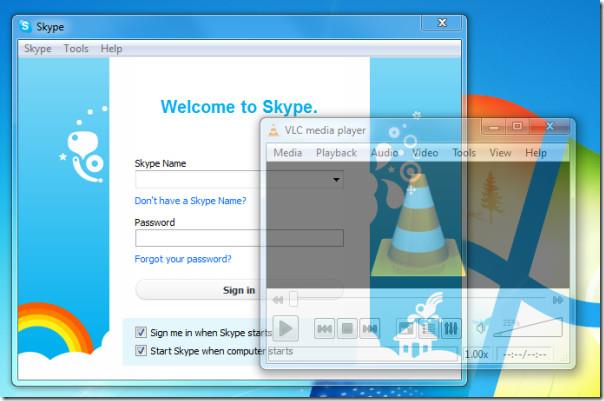
名前の通り、「Kill Process」は対象のアプリケーションのプロセスを即座に終了します。「プロセス優先度」機能は、アプリケーションの優先度を素早く設定するのに役立ちます。もう一つの注目すべき機能は、アプリケーションがインストールされている場所を検索できることです。「このプログラムを検索」をクリックすると、アプリケーションフォルダの目的の場所が開きます。
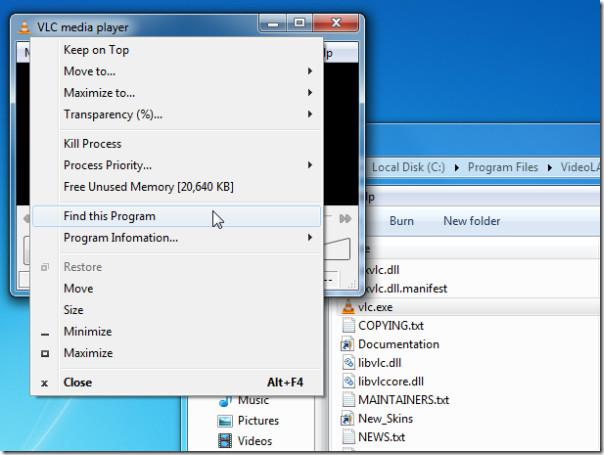
プログラム情報オプションでは、プログラムに関するすべての関連情報が表示されます。主な機能としては、提供されているすべてのアプリケーション情報をクリップボードにコピーする「すべてコピー」 、プロセスID、実行時間、メモリ使用量など、様々な情報が表示されます。
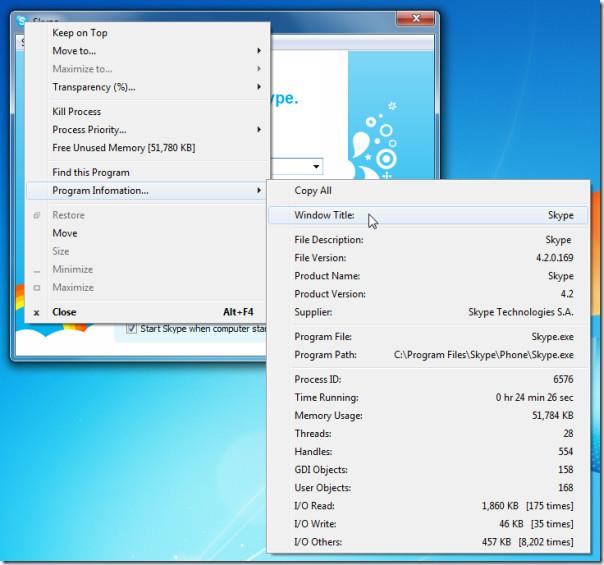
さらに、不要なオプションはシステムトレイアイコンからいつでも削除できます。アイコンを右クリックすると、基本設定を行うためのメニューがポップアップ表示され、オプションを個別に削除できます。
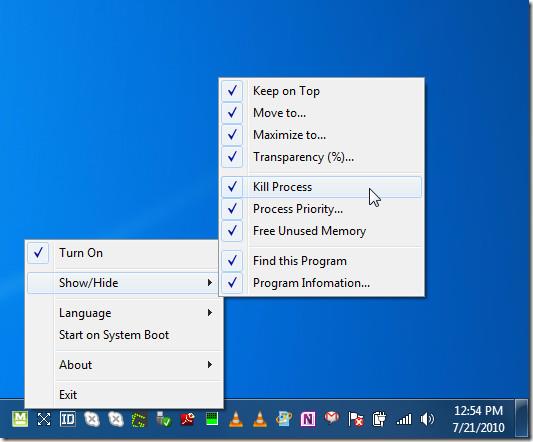
総じて、これは私たちが長い間探し求めていた素晴らしいアプリケーションの一つです。このアプリケーションには、上級ユーザーから一般ユーザーまで、あらゆるユーザーに役立つ多数のオプションと機能が統合されています。
すべての Windows ベースの OS で実行され、テストは Windows 7 x86 システムで実行されました。
詳細については、コンテキスト メニュー エディターとCMenu を参照してください。
起床時間に基づいて就寝時間のアラートを受け取る方法
携帯電話からコンピューターの電源をオフにする方法
Windows Updateは基本的にレジストリやDLL、OCX、AXファイルと連携して動作します。これらのファイルが破損した場合、Windows Updateのほとんどの機能は利用できなくなります。
最近、新しいシステム保護スイートがキノコのように登場し、どれも新たなウイルス対策/スパム検出ソリューションを提供し、運が良ければ
Windows 10/11でBluetoothをオンにする方法を学びましょう。Bluetoothデバイスを正しく動作させるには、Bluetoothをオンにする必要があります。ご安心ください、簡単です!
以前、私たちはNitroPDFをレビューしました。これは、PDFの結合や分割などのオプションを使用して、ユーザーが文書をPDFファイルに変換できる優れたPDFリーダーです。
不要な文字が多数含まれた文書やテキストファイルを受け取ったことはありませんか?テキストにはアスタリスク、ハイフン、空白などが大量に含まれていますか?
タスクバーのWindows 7スタートオーブの横にある小さなGoogleの長方形アイコンについて多くの人が尋ねてきたので、ついにこれを公開することにしました。
uTorrentは、トレントをダウンロードするための最も人気のあるデスクトップクライアントです。私のWindows 7では問題なく動作しますが、一部のユーザーは
誰もがコンピューターで作業しているときは頻繁に休憩を取る必要があります。休憩を取らないと、目が飛び出る可能性が高くなります(飛び出るというより、飛び出るという感じです)。







